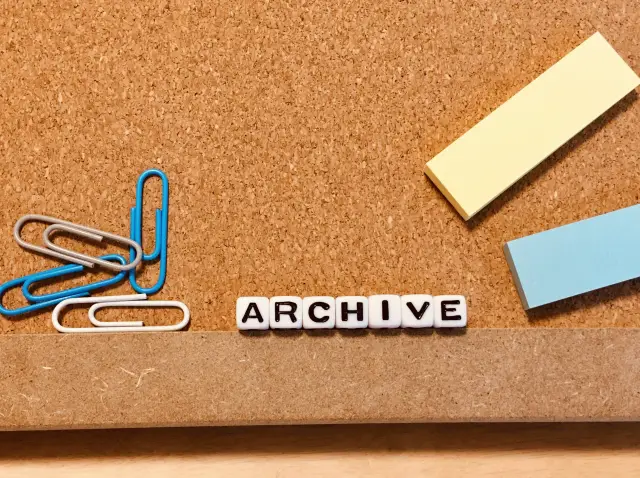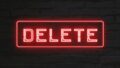こちらの記事では、インスタ(Instagram)でアーカイブが表示されない時の対処法について分かりやすく説明しています。
インスタ(Instagram)で2021年12月16日にバージョンアップデートが行われてから、「インスタグラムのアーカイブが表示されない」といった現象が起きています。
アーカイブが表示されない時の解決方法・元に戻す方法について詳細にまとめているので、ぜひ最後までお読みください。
インスタアーカイブが表示されない現象とは?
インスタ(Instagram)の機能の一つに「アーカイブ」があります。このアーカイブを活用すると、自分の投稿を他のユーザーが見れないように非公開にすることができる機能です。
こちらの機能は「フィード投稿・ライブ・ストーリー」の3種類で利用することができるので、活用しているユーザーが多いですが、最近「アーカイブが表示されない」「アーカイブが見れない」という現象が起こっています。
アーカイブはどこから確認できる?移動した?
今までアーカイブは、インスタ(Instagram)のメニューの「アーカイブ」をクリックすることで確認することができました。
2021年12月16日にバージョンアップデートの後、「アーカイブ」の場所が「アクティビティ」の「アーカイブ済み」項目に移動しました。これまでの「アーカイブ」はこちらの「アーカイブ済み」から確認することができます。
アーカイブ(アーカイブ済み)を見る方法を解説
バージョンアップデート後のアーカイブ(アーカイブ済み)を見る方法は以下となります。
- インスタ(Instagram)のアプリを開きます。
- プロフィールページを開きます。
- プロフィールページ右上のメニューをクリックします。
- メニューからアクティビティをクリックします。
- アーカイブ済みをクリックして、画面の一番上の「←」横の「v」みたいな印をクリックします。
アーカイブ(アーカイブ済み)には、それぞれ「ストーリーズアーカイブ」「投稿アーカイブ」「ライブアーカイブ」が表示されるので、自分がみたいタイプを選択して見てください。
インスタアーカイブを見ることができない時の対処法は?
アーカイブ(アーカイブ済み)を見る方法は上記で説明させていただきました。しかし、見れない時もあるので対処法もお伝えします。
ストーリーズをアーカイブで見れない/保存する方法
メニューに「アーカイブ」項目が存在しない場合は、アップデートにより「アクティビティ」に「アーカイブ」が移動しています。ストーリーズに投稿された内容は自動的にアーカイブに保存される使用ですが、設定で「ストーリーズをアーカイブに保存」項目にチェックが入っていなければ、アーカイブに保存されません。
どうしてもアーカイブが見れない場合
インスタ(Instagram)では不具合が起こることもあるので、その場合は一度端末の電源を切って電源を入れ直す。また、アプリをインストールし直すなどすると不具合が解消します。
インスタアーカイブに保存した投稿を元の場所に戻す方法
アーカイブに保存した画像など投稿を元の場所に戻す方法について詳しくご説明します。簡単に説明するとアーカイブを解除することで、元の場所に戻ります。詳しい手順については以下となります。
- インスタ(Instagram)のアプリを開きます。
- プロフィールページを開きます。
- プロフィールページ右上のメニューをクリックします。
- メニューからアクティビティを選択します。
- アクティビティの「アーカイブ済み」をクリックします。
- 画面の一番上の「←」横の「v」みたいな印をクリックします。
- 「ストーリーズアーカイブ」「投稿アーカイブ」「ライブアーカイブ」から目的の項目を選択します。
- 元の場所に戻したい投稿をクリックします。
- 投稿の右上のメニューをクリックして、「プロフィールに表示」をクリックすれば、プロフィールページに表示されるようになります。
アーカイブの投稿を元の場所に戻す時の注意点
アーカイブから投稿を元に戻す時に注意としては、元の場所に投稿を戻すとフォロワーのタイムラインに再び投稿として表示されてしまうかもしれない点です。
アーカイブに投稿を保存して、すぐに元に戻すとフォロワーのタイムラインに表示される恐れがあります。もし、表示させたくない場合は、しばらく時間を置いて(1時間以上)アーカイブから元に戻しましょう。
時間が経ってから元に戻した場合、フォロワーのタイムラインに表示されることはないので「いいね」や「コメント」をもらいたい場合は、アーカイブから元に戻すのではなく、再度投稿しなければならないのでご注意ください。
インスタアーカイブが表示されない時:まとめ
インスタ(Instagram)のアーカイブが表示されない現象が起こった場合は、自分が利用しているアプリのバージョンを確認して見ましょう。2021年12月16日にバージョンアップデートがあったので、それ以降のアプリを使用している場合は、それ以前の「アーカイブ」の場所が移動している、もしくはインスタの不具合の場合があります。
上記で紹介した対処法を試していただけば解決するでしょう。
また、初歩的なことになりますが、通信環境を確認してみるのも大切です。通信環境が悪いと、アーカイブページが開かない恐れがあるので、通信環境が良い場所で試すことも効果的でしょう。
最後までお読みいただきありがとうございました。

京都在住のWebディレクター。SNSに触れることが多く、SNS全般の問題や不具合を解決するためのお役立ち情報を発信します。